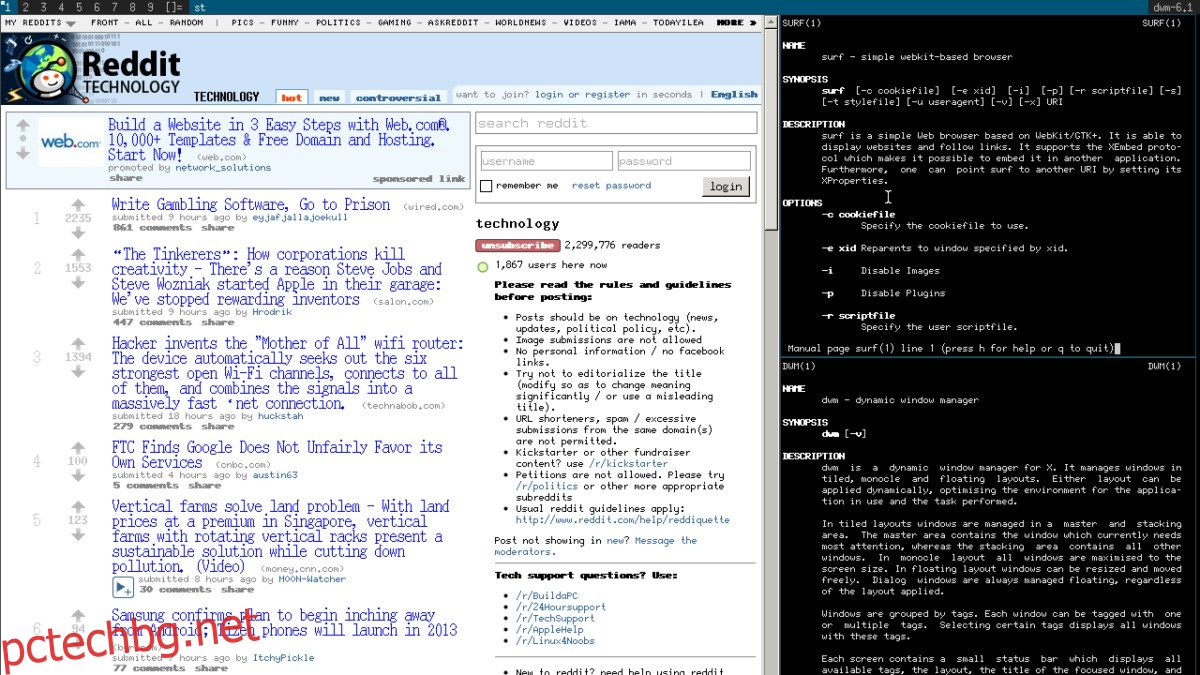Ако сте на Linux и се нуждаете от модерен и лек уеб браузър, избягвайте Firefox и се насочете направо към браузъра Surf. Това е прост и лесен за използване браузър Webkit без абсолютно никакви излишни елементи, добавки, функции за синхронизиране, любими или нещо подобно. Вместо това, това, което предлага, е бързо, отзивчиво уеб изживяване.
ПРЕДУПРЕЖДЕНИЕ ЗА СПОЙЛЕР: Превъртете надолу и гледайте видеоурока в края на тази статия.
Съдържание
Инсталирайте браузъра за сърфиране
Използването на браузъра Surf е различно в сравнение с много други браузъри на Linux, така че не е за начинаещи. Все пак, ако сте готови да погледнете отвъд леката крива на обучение, той предлага бързо и ефективно изживяване при сърфиране, което е трудно да пропуснете.
Забележка: Сърфирането може да работи навсякъде, но ако искате да изпитате неща като сърфиране с раздели и сърфиране в мрежата, без да се налага многократно да стартирате нови прозорци, препоръчваме да използвате мениджъра на прозорци i3.
Ubuntu
sudo apt install surf
Debian
sudo apt-get install surf
Arch Linux
sudo pacman -S surf
Fedora
sudo dnf install surf -y
OpenSUSE
sudo zypper in surf
Генеричен Linux
Инсталирането на браузъра Surf в дистрибуция на Linux, която няма официална поддръжка, не е трудно, тъй като разработчиците правят достъпен за изтегляне Tar архив в мрежата. За да получите този архив, уверете се, че инструментът за изтегляне „wget“ е инсталиран, след това отворете терминал и го използвайте, за да изтеглите най-новата версия.
Забележка: компилирането на Surf от нулата изисква инсталиране на най-новите инструменти за разработка на GTK и WebKit за Linux. Вижте ръководството на вашата Linux дистрибуция за повече информация.
wget https://dl.suckless.org/surf/surf-2.0.tar.gz
След като изтеглите архива на Surf Tar, е време да извлечете файловете. За да направите това, използвайте командата tar.
tar -xvzf surf-2.0.tar.gz
След това преместете терминала в папката с кодове и започнете процеса на изграждане.
sudo make clean install
Използвайте браузъра за сърфиране
Браузърът Surf е много основен и цялата навигация се извършва с аргументи от командния ред. Преминаването по този път вместо създаване на тромав потребителски интерфейс има много предимства. Първото основно предимство е, че позволява на потребителите да създават персонализирани „уеб-приложения“, без да се налага да се занимават с персонализирани инструменти. Освен това, това прави Surf чудесен за уеб изживяване на цял екран.
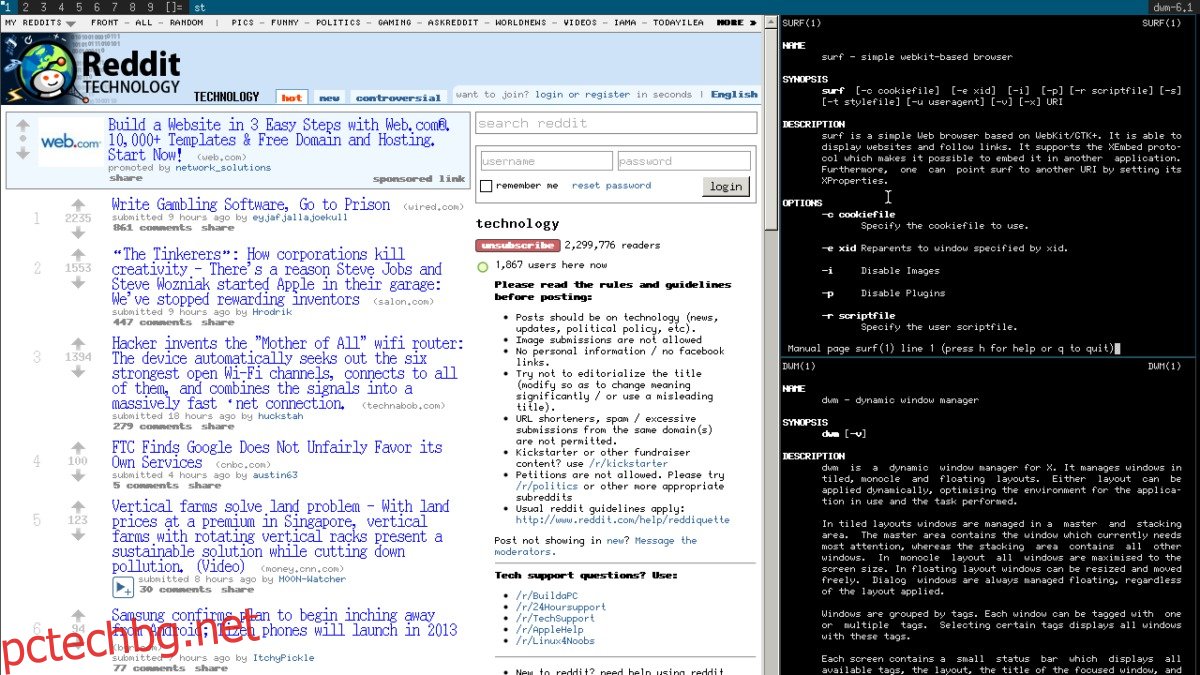
Използването на Surf работи по следния начин. За да стартирате уебсайт, отворете терминал и направете:
surf https://website.com
За най-добри резултати препоръчваме да използвате командната функция Alt + F2, която има много среди настолни компютри на Linux. Това ще позволи на потребителите да стартират любимите си уебсайтове в браузъра Surf, без да е необходимо да имат винаги отворен прозорец на терминала.
Сърфиране с раздели
Основната черта на Surf е, че няма контроли на браузъра за управление на потребителския интерфейс. Това означава, че потребителите могат лесно да стигнат до съдържанието, което искат в мрежата, без да се занимават с досадни интерфейси. Колкото и да е страхотна функция, някои хора не я харесват. Особено когато това означава, че не можете да отваряте няколко страници в „раздели“.
Добавянето на „интерфейс с раздели“ към приложението Surf всъщност е доста лесно и започва с инсталиране на приложението Tabbed.
Ubuntu
sudo apt install tabbed
Debian
sudo apt-get install tabbed
Arch Linux
sudo pacman -S tabbed
Fedora
sudo dnf install tabbed -y
OpenSUSE
За съжаление няма собствен пакет SUSE за Tabbed. Ако имате нужда от това, ще трябва да го изтеглите и изградите ръчно.
С инсталирано приложението Tabbed, Surf вече има възможността да използва „табове“. В терминал изпълнете следната команда:
tabbed surf -e website.com
Навигиране в раздели
Навигирането през раздели в браузъра Surf е различно от другите уеб браузъри, тъй като не поддържа мишката. Вместо това се използва клавиатурата.
За да отворите нов раздел в Surf, натиснете Ctrl + Shift + Enter.
Имате нужда от бързо придвижване между разделите? Натиснете Ctrl + 1 – 9.
Затворете разделите на браузъра в Surf с Ctrl – Q и превключете между двата най-скорошни раздела, като натиснете Ctrl + Tab.
Начална страница за сърфиране
Способността на Surf незабавно да отиде на уебсайт с една команда е доста полезна. Въпреки това, ако имате начална страница, от която предпочитате Surf да започва, се изисква персонализиран скрипт, за да я настроите.
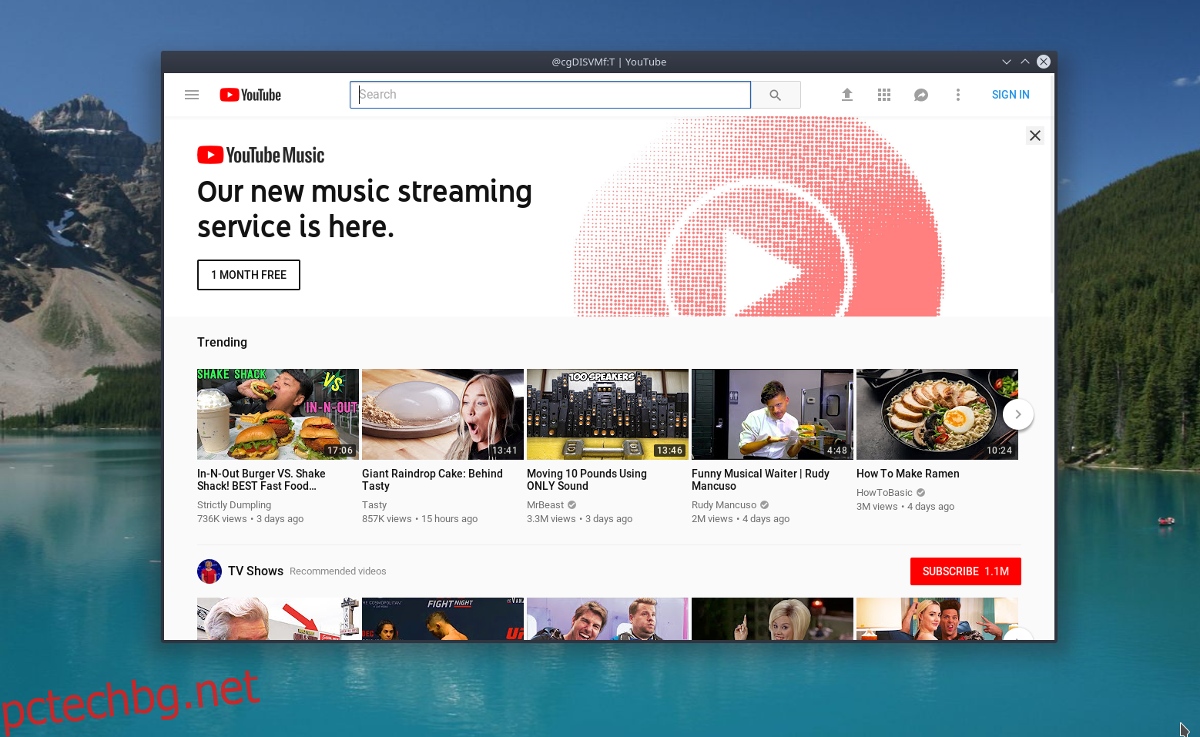
В терминала създайте нов скриптов файл с командата touch.
touch surf-homepage
След това използвайте echo, за да добавите Shebang към скрипта. Не пропускайте тази част! Без Shebang вашият компютър с Linux няма да разбере скриптовия файл!
echo '!#/bin/bash' >> surf-homepage
С настройката на Shebang е време да добавите командата за стартиране. Не забравяйте да промените „website.com“ с URL адреса на началната си страница.
echo 'tabbed surf -e website.com' >> surf-homepage
Актуализирайте разрешението на скрипта с chmod, след което използвайте командата mv, за да го добавите към /usr/bin.
sudo chmod +x surf-homepage sudo mv surf-homepage /usr/bin
Стартирайте началната си страница по всяко време чрез терминал (или Alt + F2) с:
surf-homepage